Amazon Music, la plataforma de transmisión de música más utilizada en el mundo, ha anunciado el cierre de su servicio 'Music Locker' basado en la nube para cargar música personal en Amazon Music, lo que significa que el software importador nativo de Amazon Music no puede ser de gran utilidad. ayuda más. Ahora, el problema es, ¿existen formas alternativas de subir música a Amazon Music?
¡La respuesta es ciertamente sí! Esta publicación compartirá contigo 3 formas sencillas de ayudarte a conseguir lo que deseas. No importa si es su propia música en la computadora, los archivos locales de Amazon Music o Spotify/Apple Music, todos se pueden cargar en Amazon Music para escucharlos sin problemas. ¡Dejemos de tonterías y vayamos al punto siguiente!
Agregue su propia música a Amazon Music
Aunque Amazon Music ya tiene una gran colección de canciones variadas, cargar canciones a Amazon Music desde tus pistas de música locales puede enriquecer aún más tus recursos musicales para una experiencia más agradable. Ahora, echemos un vistazo a cómo cargar sus propias canciones al reproductor web de Amazon Music.
Agregue su propia música a Amazon Music desde iTunes
Amazon Music te permite importar canciones desde iTunes y Windows Media Player. Aquí tomaremos iTunes como ejemplo. Siga los pasos a continuación para descubrir cómo cargar su propia música a Amazon Music a través de iTunes.
Paso 1. Accede a la aplicación Amazon Music, navega hasta el icono de tu perfil y selecciona "Ajustes".
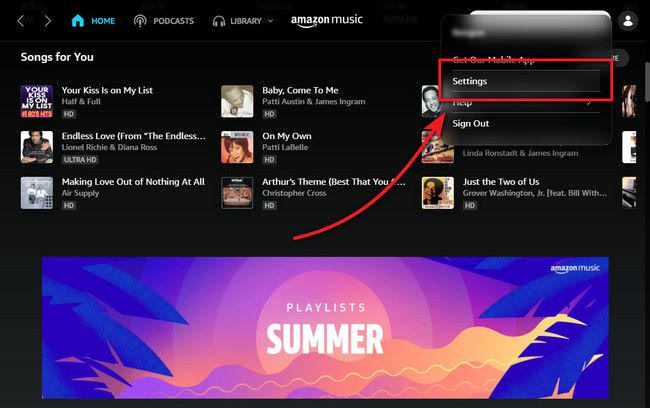
Paso 2. En la ventana emergente, busque y haga clic en "Importar música automáticamente desde".
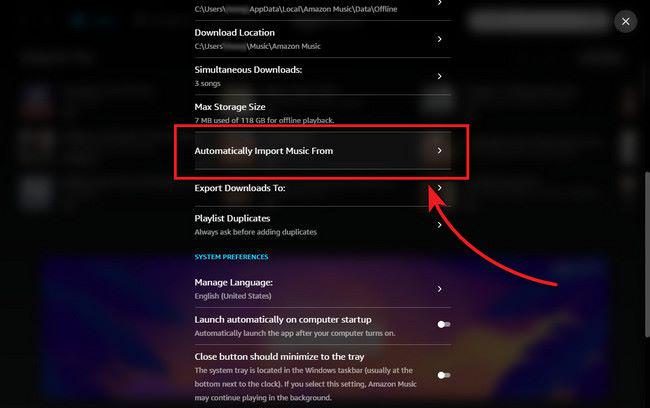
Paso 3. Activa la opción de “iTunes“, y las canciones musicales de tu iTunes se sincronizarán automáticamente con la aplicación Amazon Music.
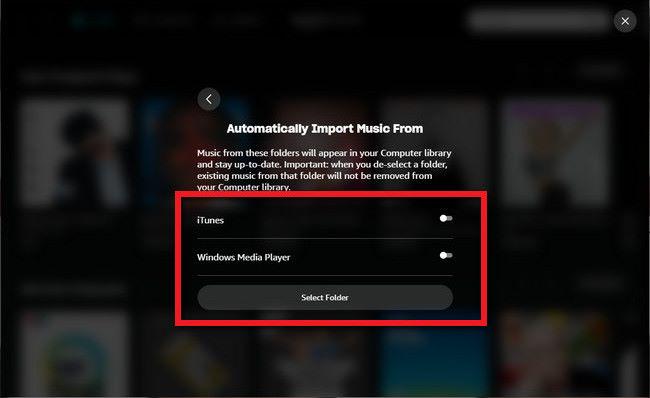
Paso 4. Para reproducir archivos de música locales en Amazon Music, navegue hasta “Biblioteca > Música" y utilizar el "Destino”Filtro para mostrar específicamente pistas de música sin conexión.
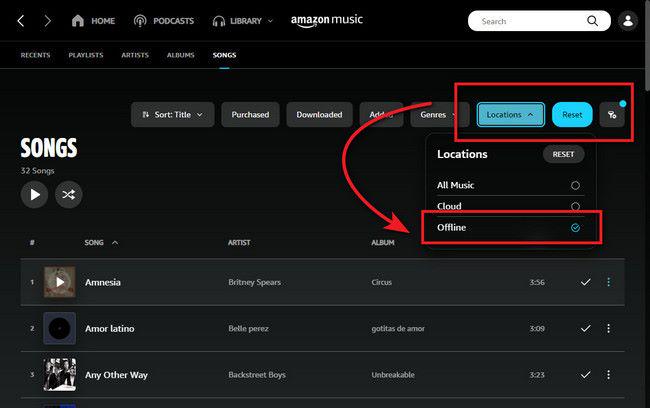
Cargue archivos de música locales en Amazon Cloud Player
Si desea cargar y transmitir música en sus dispositivos, Amazon Music también proporciona espacio gratuito en la nube para hasta 250 canciones. Una vez que haya cargado música con éxito en Amazon Cloud Player, podrá utilizar un navegador web o un dispositivo móvil para reproducir las canciones. Aquí están los pasos.
Paso 1. Después de instalar Amazon Music en su computadora, ejecute este software inmediatamente e inicie sesión en su cuenta de Amazon.
Paso 2. Seleccione Iniciar escaneado Opción o Navegar manualmente. Se recomienda el primero porque puede escanear automáticamente su computadora en busca de bibliotecas de iTunes y Windows Media Player.
Paso 3. Una vez completada la fase de escaneo, haga clic en el Importar todo botón o el Editar selecciones opción. Cuál elijas depende de tus propias necesidades.
Paso 4. Las canciones que coincidan con la biblioteca en línea de Amazon aparecerán automáticamente en su casillero de música mientras las escanea, sin necesidad de cargarlas. Sin embargo, para las canciones incomparables, tendrás que esperar a que se carguen desde tu computadora.
Paso 5. Cuando finalice el proceso de importación, cierre el software Amazon Music Importer y abra su navegador web. Si espera ver el contenido actualizado de su casillero de música, es necesario actualizar la pantalla de su navegador presionando F5 en su teclado.
Ahora puede acceder a su biblioteca de música desde cualquier lugar iniciando sesión en su cuenta de Amazon Cloud Player a través de un navegador de Internet. Para agregar más canciones en el futuro, simplemente inicie sesión en su Amazon Cloud Player y haga clic en el “Importa tu música” para iniciar la aplicación de software previamente instalada.
Descargue Amazon Music como MP3 local y cárguelo en la biblioteca de Amazon Music
Es posible que algunos oyentes ya no quieran continuar con su suscripción a Amazon Music, pero desean conservar las canciones después de cancelar la suscripción. De este modo, descargar listas de reproducción de Amazon Music a MP3 y luego subir música a Amazon Music Library puede ser una buena idea. ¿Pero cómo puedes hacer esto sin problemas? No te preocupes. MuConvert Amazon Music Converter realmente se destaca entre muchos productos similares y, por lo tanto, es muy recomendable para usted.
Como uno de los descargadores de Amazon Music más distinguidos, Convertidor de música de Amazon MuConvert es una herramienta de conversión diseñada profesionalmente destinada a ayudar a descargar canciones, listas de reproducción, álbumes o podcasts de Amazon a MP3 u otros formatos. Con su ayuda, puede obtener fácilmente canciones locales permanentes de Amazon con una calidad de salida original sin pérdidas. Además, la velocidad de descarga 10 veces mayor y la función de conversión por lotes pueden ahorrarle mucho tiempo y aumentar la eficiencia.
Funciones brillantes de MuConvert Amazon Music Converter
- Deshágase de la protección DRM: guarde Amazon Music en archivos MP3/M4A/WAV/FLAC sin DRM.
- Alta velocidad de descarga: Utilice tecnología acelerada avanzada para aumentar la velocidad hasta 10 veces más rápido.
- Calidad de salida original: conserve la calidad de audio sin pérdidas y las etiquetas ID3 después de la conversión.
- Descargar música de forma masiva: haga una copia de seguridad de las canciones y podcasts de Amazon convertidos por lotes con uno
- Conservar etiquetas ID3: conserva la información asociada, como título, artista y álbum, para facilitar la gestión de la clasificación.
- Reproductor web de Amazon Music integrado: ofrece descargas simples y rápidas a los oyentes.
Cómo descargar canciones de Amazon Music a MP3 y cargarlas
Paso 1. Inicie sesión en Amazon Web Player
Cuando haya descargado e instalado correctamente MuConvert Amazon Music Converter, ejecútelo y haga clic en "Abre el reproductor web de Amazon”para ingresar a la interfaz principal del reproductor web. Luego puede iniciar sesión en su cuenta de Amazon Music para el proceso de descarga.

Paso 2. Seleccione las canciones, listas de reproducción y podcasts de Amazon que desee
Explora y busca tus listas de reproducción favoritas de Amazon Music y simplemente arrástralas a la lista flotante icono "+" para agregarlos al “Mudado" lista.

Paso 3. Configurar Salida formato
Puede elegir el formato de salida desde el botón ubicado en la esquina superior derecha, etiquetado como “Convierta todos los archivos a.” Alternativamente, puede ajustar formatos individuales haciendo clic en la opción de formato junto a la información de la música.

Paso 4. Personaliza otras configuraciones avanzadas (opcional)
Ir a la "Menú”>“Preferencias” > “Avanzado”, donde está disponible para cambiar la frecuencia de muestreo y la tasa de bits según sus preferencias.
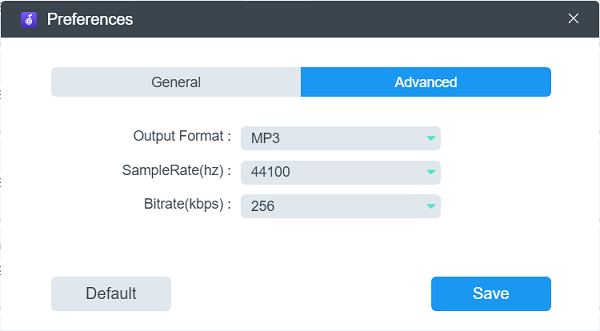
Paso 5. Inicie el proceso de conversión
Para iniciar la conversión por lotes y descargar simultáneamente todas las canciones de Amazon sin conexión, simplemente haga clic en "Convertir todoIcono

Paso 6. Sube archivos MP3 descargados a Amazon Music
Ahora, finalmente puedes transferir estos archivos MP3 de Amazon descargados exitosamente a la biblioteca de música de Amazon y disfrutar de esta música con facilidad.
Transferir Spotify/Apple Music a Amazon Music
¿Qué tal si deseas exportar toda tu música, incluidas canciones/listas de reproducción/bibliotecas de música de Spotify o Apple Music a Amazon Music? Para hacerlo, necesita una herramienta de terceros que le ayude a descargar canciones de Spotify o Apple Music y luego cargar la música en Amazon Music. Una gran ventaja es que todo el contenido se moverá cómodamente y no se perderá.
Transferir Spotify a Amazon Music
Amazon Music y Spotify son las plataformas de música en streaming líderes en el mundo. Si decide transferir la biblioteca de Spotify a Amazon Music, debe descargar la música de Spotify en archivos sin DRM usando MuConvert Spotify Music Converter antes de cargarla en Amazon Music. Para que luego puedas subir todas las canciones, podcasts y listas de reproducción locales a la plataforma de Amazon Music.
Para conocer pasos más detallados, consulte esta publicación: Los 4 mejores métodos para transferir la lista de reproducción de Spotify a Amazon Music. Incluso si eres usuario de Spotify Free, puedes usar MuConvert Spotify Music Converter para descargar fácilmente tus listas de reproducción de Spotify a Amazon Music.
Transferir Apple Music a Amazon Music
El mismo proceso también se aplica a Apple Music. En primer lugar, convertir pistas de música de Apple a formato MP3 a través de MuConvert Apple Music Converter y luego cargue estos archivos descargados en Amazon Music. Asegúrate de tener una suscripción a Apple Music esta vez.
Conclusión
En general, esta publicación trata principalmente sobre cómo subir música a Amazon Music y ofrece formas respectivas desde tres aspectos. Definitivamente puedes seleccionar el adecuado según tus necesidades. Es más, una fascinante herramienta de terceros llamada Convertidor de música de Amazon MuConvert se presenta en detalle. Con su ayuda, puedes escuchar música de Amazon en todas las plataformas de música y en cualquier otro dispositivo compatible que desees. ¿Qué estás esperando? ¡Descárgalo ahora para probarlo!
Convertir Amazon Prime Music a MP3
Convierta fácilmente música de Amazon Prime/Unlimited/HD/Free a MP3 sin perder calidad.

Más Artículos
Los 8 mejores descargadores de música de Amazon para PC y en línea gratis Leer más » Cómo descargar música de Amazon Music a la computadora Leer más » Amazon Music Ripper: extrae música de Amazon Prime como MP3 gratis Leer más » Cómo eliminar DRM de Amazon Music [¡Realmente funciona!] Leer más » Cómo convertir Amazon Prime Music a MP3 [3 formas útiles] Leer más »









